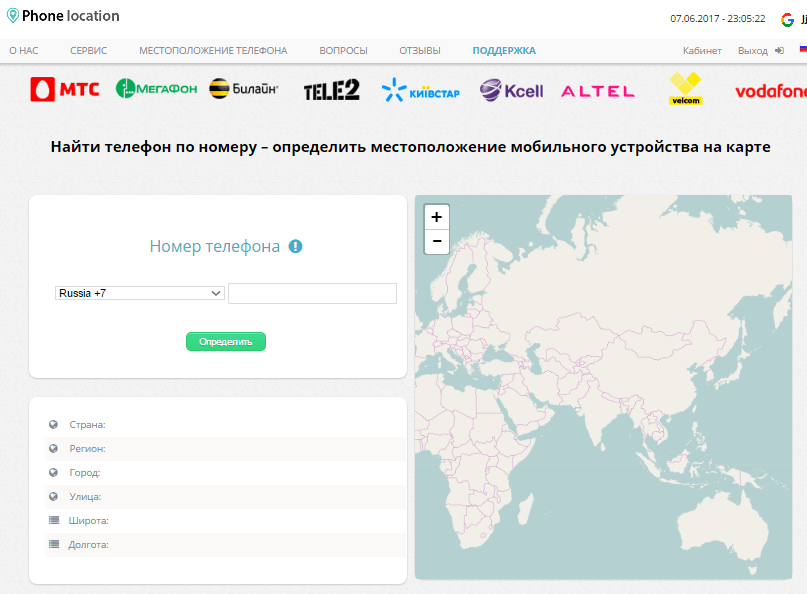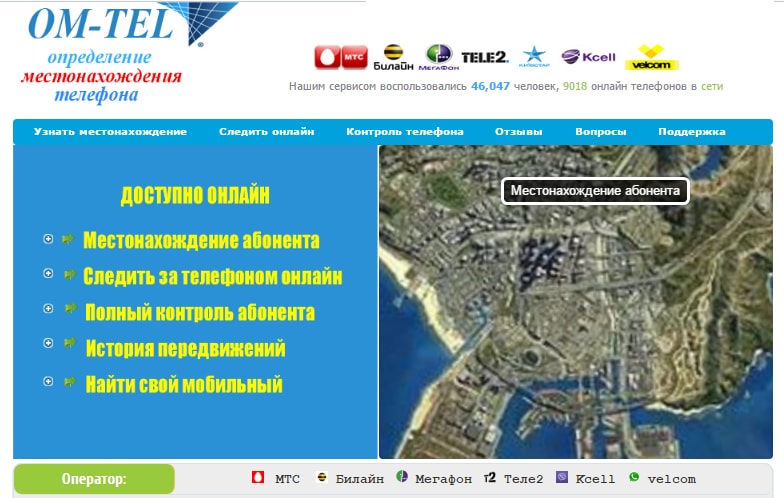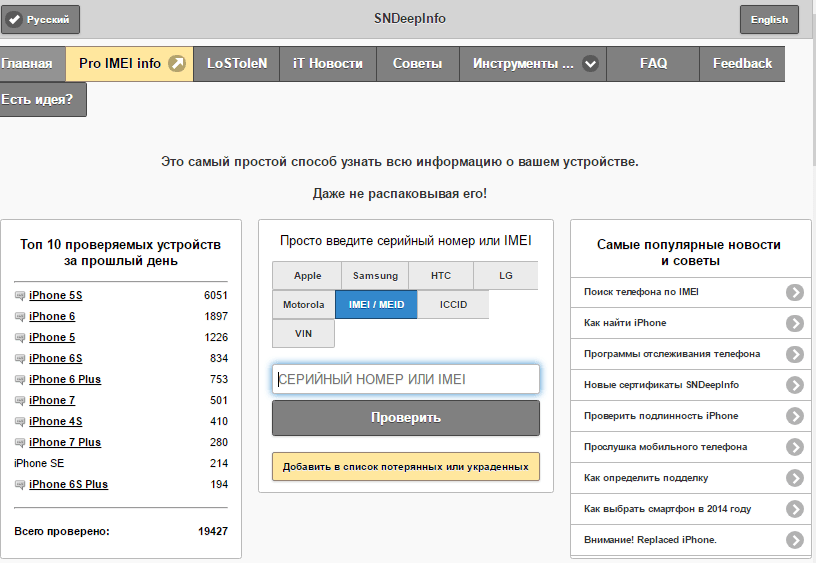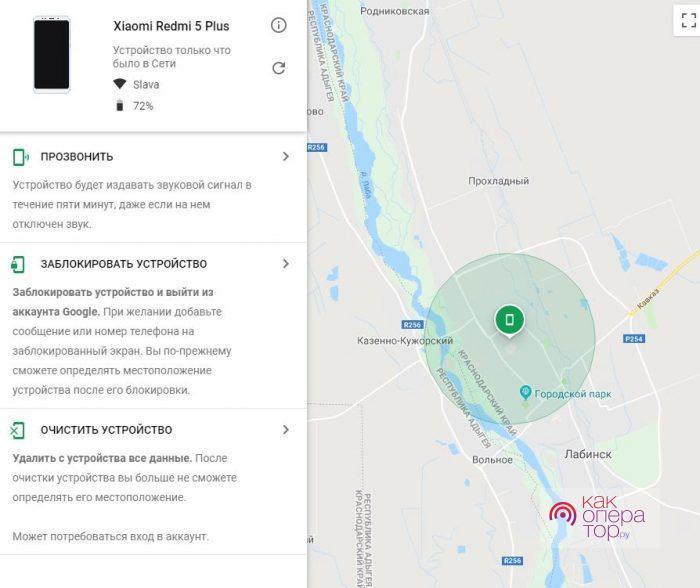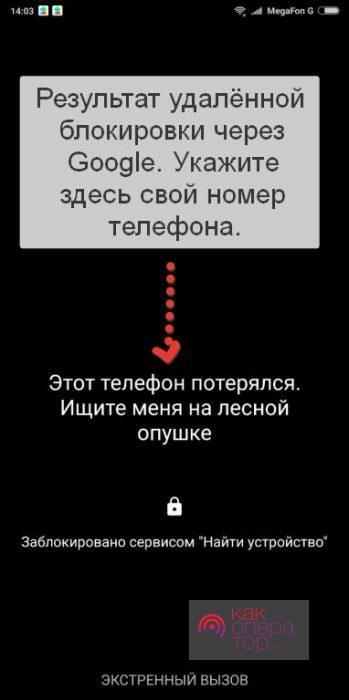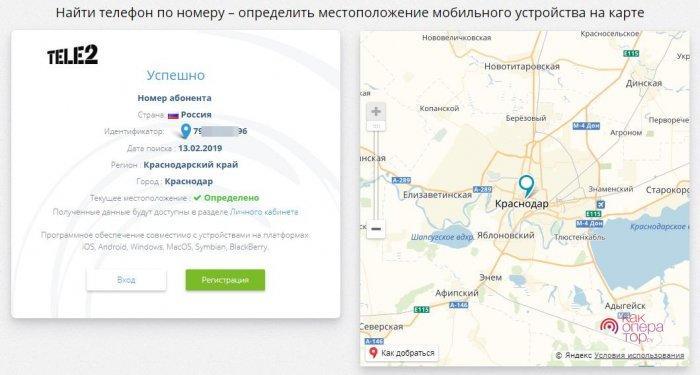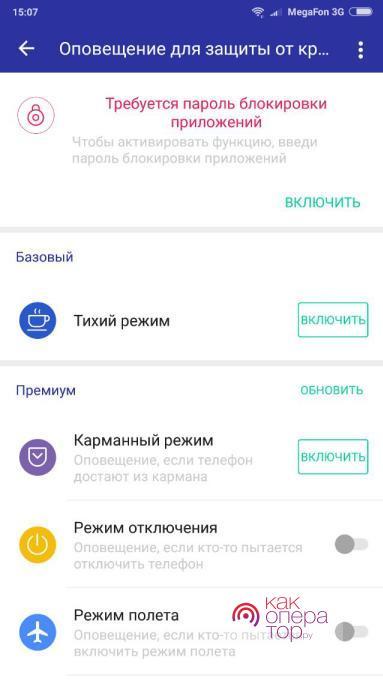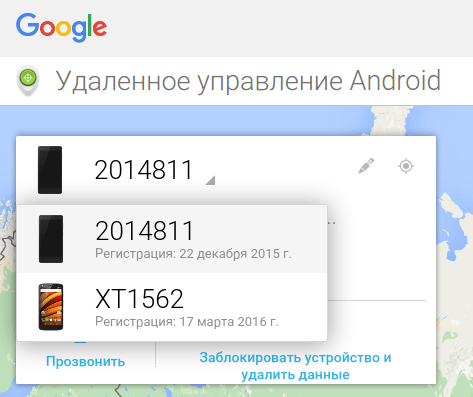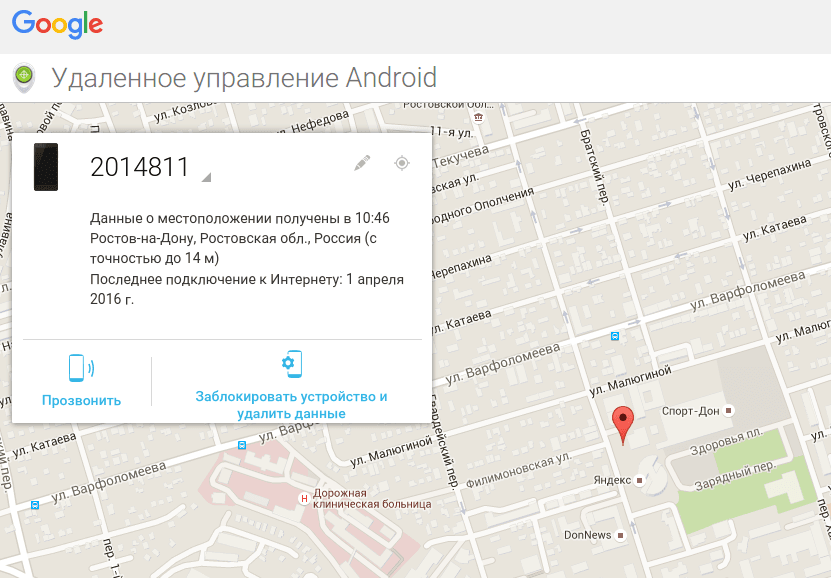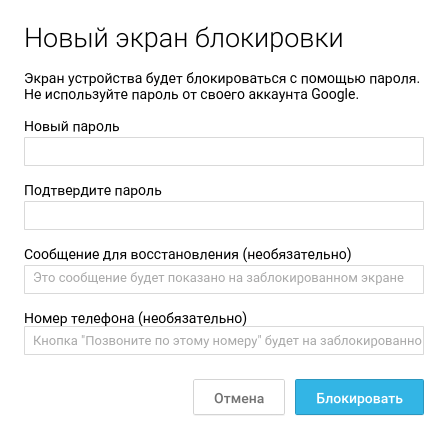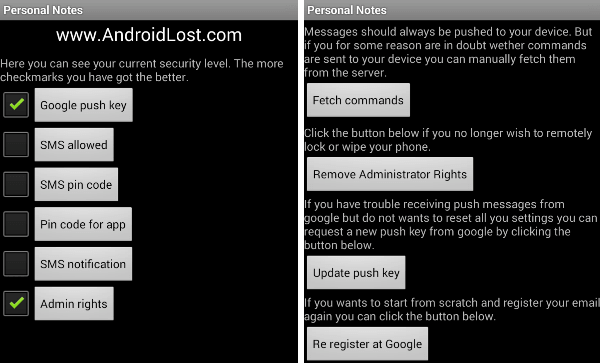Вы потеряли свой мобильник или у вас его украли. Узнай, как и где найти, отследить украденный или потерянный телефон на Андроид, если даже невозможно предположить примерное местоположение, где это могло произойти. Конечно, обидно потерять свой телефон. В нем хранится много информации начиная от контактов и кончая сведениями о банковских картах.
Ведь современный смартфон Андроид – это непростое средство дозвона, это компактный компьютер в кармане, без него уже многие не представляют свою активную жизнь.
Наивные владельцы пропавшего мобильника сразу же обращаются в правоохранительные органы, пишут заявление о пропаже, надеясь, что полицейские смогут найти гаджет и отдать вам обратно. Но этот ход практически никогда не дает положительного результата – сумма ущерба от потери телефона небольшая, поэтому никто особенно не будет стараться найти смартфон, в случае если известно местоположение преступления.
Но есть несколько проверенных способов, которые помогут найти ваш телефон, если украли в крупном и оживленном мегаполисе.
[toc]
Обзор проверенных способов найти телефон Андроид
Система Андроид разработана компанией Google, заботившейся о своей репутации, поэтому создала несколько сервисных приложений, чтобы найти потерянный телефон. Но чтобы ими воспользоваться, необходима регистрация в системе, сделать это просто необходимо, только имея активированную учетную запись стоит попробовать найти свое устройство Андроид.
Также необходимо подключение к встроенному модулю GPS от Гугл, которое определяет расположение потерянного гаджета.
Кроме сервисных приложений от компании Гугл, существуют сторонние приложения, которые также используют, чтобы найти его по местоположению, номеру или другим данным.
Но если вы обнаружили свое устройство, то нет гарантии, что мобильник сразу же вернут – это может быть опасно, поэтому лучше обратиться к правоохранительным органам за помощью в возврате потерянного устройства. Пожалуйста, не пытайтесь противостоять мошенникам.
Как найти смартфон используя интернет
Самое первое при потере или краже гаджета открывайте аккаунт Гугл и переходите в раздел “Безопасность”.
Если вы забыли данные от аккаунта Google, логин и пароль, эти способы вам не помогут.
Находите раздел “Ваши устройства” и переходите по любой ссылке:
- найти телефон
- управление
При переходе в “Управление телефоном” выбираете то, которое потеряли.
Здесь есть возможность отключить аккаунт Гугл на мобильнике, и таким образом, защитить часть данных.
Затем переходите по ссылке-вопросу “Потеряли телефон” и еще раз, подтвердив аккаунт, попадаете к управлению.
На этом этапе возможно:
- проанализировать последние действия
- заблокировать телефон
- позвонить на него
- выйти из аккаунта
- обратиться к оператору
- заблокировать данные
При утере смартфона поблизости активируйте функцию “Прозвон”. Аппарат будет звонить в течение 5 минут на максимальной громкости, с отличным от других сигналом звуком. У вас будет достаточно времени обнаружить свой телефон.
Если мобильника нет поблизости, используйте функцию “Найти”.
Совет: При помощи удаленного управления лучшим вариантом будет полная блокировка. Так, по крайней мере, злоумышленник не сможет вас шантажировать, зная ваши личные данные.
Особенно полезна эта функция для владельцев корпоративных номеров, поскольку в памяти может храниться конфиденциальная информация, не предназначенная для посторонних лиц.
Но если он выключен, и нет интернета, то используя этот сервис обнаружить мобильник не представляется возможным, поэтому любые манипуляции с ним не помогут.
“Найти устройство” – встроенная функция для поиска
Любой мобильник оснащен опцией поиска, поэтому найти потерянный телефон вполне вероятно используя встроенный функционал “Найти устройство”.
Воспользовавшись этой функцией возможно отключить все работающие приложения или их восстановить, причем сервис доступен для всех Андроид от Google. Устанавливать другие приложения нет необходимости.
Найти с компьютера
Чтобы отыскать потерянный мобильник, в случае кражи, понадобиться подключение к интернету на компьютере в браузере, для определения местоположения.
Но этот вариант может сработать, если подключен выход в интернет, а если выключен, то обнаружить не получится.
Итак, чтобы обнаружить потерянный девайс, сделайте следующее:
- открываете браузер на компьютере наберите адрес сайта https://www.google.com/android/find
- войдите в сервис с помощью своего аккаунта google если запросит
- откроются все ваши устройства, нужно только кликнуть на тот девайс, который вы смогли потерять
После всех действий у вас появится возможность:
- дозвона
- полной блокировки
- полного уничтожения всех данные в памяти (во время этой операции данные аккаунта также будут стерты)
Во время блокировки вы можете оставить сообщение и добавить номер любого другого абонента для связи с вами.
Эта опция рассчитана на порядочных людей. Нажав на зеленую кнопку произойдет вызов на указанный вами номер.
Очистка мобильника приведет к полному удалению всех данных и после этого местонахождение аппарата не сможет определиться.
Отследить с помощью другого смартфона
Для более оперативного поиска вы можете использовать любой другой аппарат членов семьи или друга.
Переходите в раздел “Защита” или “Безопасность” в настройках устройства.
Находите раздел “Найти устройство” и выбираете функцию с одноименным названием.
Вход для поиска осуществляете в качестве Гостя, введя далее, свой логин и пароль от аккаунта Гугл.
Теперь вы можете произвести все действия, описанные выше, при входе с компьютера.
Отследить телефон используя Google Maps
Порядок действий:
- следует убедиться, что смартфон имеет выход в интернет или включена опция мобильной связи и определения местоположения. Если все выключено, то разыскать телефон с помощью этой опции будет невозможно
- на своем ПК откройте поисковик google и перейдите в раздел “Карты” (под своим аккаунтом)
- вверху слева откройте позицию “Хронология” – здесь нужно указать точную дату поиска.
- после этих действий потерянный телефон, должен быть, обнаружен, а на карте посмотреть местоположение
Сторонние приложения отследить телефон
Разберем работу в 3 популярных сервиса, чтобы найти потерянный телефона.
Все эти приложения помогут в том случае, если вы заблаговременно подстраховались и установили одно из них.
Lost Android или потерянный Андроид
Скачать программу из магазине Google Play. После установки приложение изменит свой значок на картинку блокнота – это так задумали создатели, чтобы злоумышленники не смогли распознать работающую функцию обнаружения.
Настройка состоит из нескольких этапов:
- задайте ему права администратора устройства – это понадобится для блокировки или уничтожения всей информации
- также необходимо разрешить софту выходить в интерфейс браузера
Весь процесс розыска будет проходить в браузере на компьютере с использованием учетной записи Google.
Приложение оснащено расширенными возможностями, и может помочь:
- при дозвоне и включении вибрации
- для определения местонахождения
- чтение всех sms сообщений или в отправке новых
- определение нахождения устройства в зоне сети (включено или выключено)
- активировать работу Wi-Fi, вспышку, осуществить перенаправление входящих звонков на другой аппарат, открыть список входящих и исходящих соединений, историю просмотра страниц в браузере и многое другое
Сделать скрытый снимок задней или фронтальной камерой потерянного устройства. И тот, у кого она находится, не заподозрит ничего.
Некоторые опции разработчик ОС Android уже включены в функционал смартфонов, но опции этой программы намного шире.
В этом видео рассказано, как установить программу на украденный телефон и как найти потерянное устройство.
Сервис Avast Anti-Theft
Многие пользуются антивирусным программным обеспечением от Avast, и должны знать, что в компании активно занимаются проблемами защиты мобильных девайсов, поэтому создан этот софт.
Настройки:
- При первой активации приложения высветиться сообщение о защите всей системы от вторжения, для этого используется придуманный вами код.
- Для работы необходимо привязать ПО с номером мобильника, и указать дополнительный номер другого абонента.
- Предоставить разрешение на администрирование, поскольку только так можно будет воспользоваться полезными функциями.
Нюансы:
- После того как смартфон попал в чужие руки, и злоумышленники заметили, что за ними следят, то приложение невозможно удалить, поскольку потребуется ввод кода, которого похитители наверняка не знают.
- Удаленно в софте включается геолокация, это поможет определить место, где находится мобильник.
Но в остальном, работа Avast Anti-Theft стандартна, сделать дозвон, определить, где находится украденный девайс, заблокировать или стереть все данные.
Веб-управление телефоном с компьютера осуществляется по ссылке: https://my.avast.com/ru-ru/#devices
Однако разработчиками предлагается платная версия, у которой функционал намного шире, чем в стандартном и бесплатном варианте. Стоимость невысока, если есть необходимость защитить информацию при утере девайса, то рассмотрите этот вариант.
AirDroid поможет отследить мобильник
Отследить телефон с помощью программы AirDroid, синхронизированное с Web версией. Принцип использования аналогичен вышеописанным приложениям.
Как установить, подключить и использовать все функции приложения описано ранее в статье.
В заключении
Вам не помогли вышеописанные способы. Остается два выхода:
- обратиться к провайдеру вашей мобильной связи (поиск местоположения по номеру абонента)
- обратиться в полицию (напишите заявление, приложите Imei, коробку и чек оплаты)
Возможно, эти способы помогут вам лучше, чем предложенные выше.
Все мобильные телефоны имеют одно неприятное свойство — теряться. Кроме того, их иногда воруют. И с этим, к сожалению, ничего не поделаешь. Еще недавно «посеять» Андроид-девайс вне дома означало расстаться с ним навсегда без надежды на возврат, ведь в отличие от iOS никаких поисковых функций на Андроиде не было. Сегодня они есть, а значит, шансы вернуть пропажу уже не нулевые. И нам пора с ними познакомиться.
Поговорим, как найти потерянный телефон на Андроид через Google и с помощью сторонних приложений и сервисов.
Содержание
- Сервис «Поиск телефона» Google
- Как определить местонахождение потерянного Android-гаджета
- Find my device от Google — мобильное приложение для поиска потерянных устройств
- Сервисы поиска телефона по номеру абонента сотовой связи и IMEI
- PLNET (Phone-Location.org)
- OM-TEL
- SNDeepInfo
- TrackerPlus
- Приложения для противодействия кражам смартфонов
- CM Security: защита и антивирус
- CM Locker
- Cerberus
Сервис «Поиск телефона» Google
В случае пропажи мобильного гаджета функции современных версий Android позволяют не только определить его местонахождение по сотовым вышкам и спутникам, но и удаленно заблокировать. А если надежды на возврат нет (украли) — стереть личные данные владельца.
Для этого должны быть выполнены следующие условия:
- Аппарат должен быть включен (при этом не обязательно, чтобы в нем находилась ваша СИМ-карта).
- Он должен быть привязан к вашему аккаунту Google.
- На нем должна работать функция «Удаленное управление».
- На нем должна быть активирована передача геоданных и включен доступ в Интернет.
- Телефон должен определяться в Google Play.
Если вы отключили функцию установки местонахождения (передачи геоданных) ради экономии заряда батареи, шанса найти потерянный или украденный телефон у вас не будет. Поиск через спутник действительно потребляет много энергии, но в городе его использовать и не нужно. Включите определение местоположения устройства по сотовым вышкам — этот вариант более экономичный.
Как включить передачу геоданных на Андроиде:
- Запустите приложение «Параметры» (Настройки).
- В меню «Личные» коснитесь строки «Услуги определения местонахождения».
- Отметьте флажком способ поиска «По координатам сети».
Как узнать, какие устройства подключены к вашему аккаунту Google:
- Откройте любой браузер (на ПК или мобильном устройстве — не важно), зайдите на сайт Google.com и авторизуйтесь под своей учетной записью.
- Откройте страницу недавно использованных устройств. В этом списке должен быть искомый телефон.
Как включить удаленное управление девайсом на Android:
- Запустите «Параметры» (Настройки).
- Коснитесь пункта «Защита» (Безопасность) в меню «Личные».
- В правой панели выберите «Администраторы устройства».
- Поставьте флажок возле пункта «Удаленное управление Android» и откройте его.
- В окошке «Активировать администратора устройства?» нажмите «Включить».
Как найти телефон в Google Play:
- Зайдите на сайт Google Play через любой браузер, откройте раздел «Настройки» (кнопка со значком шестеренки).
- Посмотрите на список «Мои устройства». Все привязанные к вашему аккаунту Android-телефоны, планшеты, часы и т. д. должны присутствовать в этом списке.
Как определить местонахождение потерянного Android-гаджета
Описанные ниже действия выполняются через компьютер или другое мобильное устройство, подключенное к Интернету.
- Откройте браузер и авторизуйтесь под своей учетной записью Google.
- Зайдите на главную страницу вашего аккаунта и в разделе «Поиск телефона» нажмите «Приступить».
- Выберите из списка потерянное устройство и еще раз введите ваш пароль для входа в аккаунт. Оказавшись в разделе поиска, нажмите кнопку «Найти».
Местонахождение вашего девайса отобразится на карте местности.
Другие доступные функции:
- Прозвонка телефона. При активации прозвонки девайс будет звонить в течение 5 минут (даже при нулевой громкости), привлекая внимание людей. Однако это больше помогает, если вы не помните, куда его положили, но в случае утери или кражи прозвонка может ухудшить ситуацию. Также ее поддерживают не все устройства.
- Блокировка. Вернитесь на предыдущую страницу и откройте раздел «Заблокируйте телефон». При желании измените стандартное сообщение. Нажмите «Заблокировать».
- Позвоните на телефон, используя мессенджер Google Hangouts. Для перехода нажмите на выделенное слово.
- Выйдите из учетной записи на устройстве. Для выхода нажмите соответствующую кнопку.
- Удалите пользовательские данные с внутренней памяти гаджета (исключая карту памяти). Выбирайте эту опцию, если уверены, что телефон попал в чужие руки и злоумышленник может воспользоваться информацией на нем кому-либо во вред. Например, начнет рассылать вредоносное ПО вашим контактам или получит доступ к электронным кошелькам. Если вы согласны на удаление, нажмите кнопку «Да, стереть», но поиск на карте, блокировка и прозвонка после этого будут недоступны.
Сервисы, подобные «Поиску телефонов» Google, разрабатывают и производители мобильных устройств. Принцип работы и набор возможностей у них такой же или чуть больший. Например, Samsung предлагает пользователям своих смартфонов следующее:
- Определение местонахождения по карте.
- Удаленную блокировку.
- Стирание конфиденциальных данных.
- Прозвонку (громкое воспроизведение мелодии вызова в течение 1 минуты для привлечения внимания окружающих).
- Доступ к журналу вызовов.
- Оповещение об извлечении SIM-карты владельца.
- Удаленный перевод аппарата в «экстренный режим» — уменьшение яркости экрана с отключением большинства функций и приложений для экономии заряда батареи. Чтобы потерянный телефон как можно дольше оставался в зоне видимости.
Find my device от Google — мобильное приложение для поиска потерянных устройств
Для упрощения розыска утерянных или украденных Android-гаджетов можно использовать и мобильное приложение Find my device, доступное для бесплатного скачивания из Google Play. Оно обладает тем же набором функций, что и гуглосервис «Поиск телефона». А именно:
- Позволяет определить местонахождение гаджета на карте.
- Прозванивает его (заставляет трезвонить на максимальной громкости 5 минут).
- Блокирует использование.
- Дает возможность владельцу выйти из учетной записи Android и удаленно стереть пользовательские данные.
Find my device предназначен для установки на устройство, которое будет использоваться для поиска, а не на то, которое вы хотите защитить от потери.
Условия доступности функций приложения — те же, что и для «Поиска телефона» через браузерный гуглосервис.
Сервисы поиска телефона по номеру абонента сотовой связи и IMEI
PLNET (Phone-Location.org)
Русскоязычный веб-сервис PLNET позволяет установить местонахождение потерянного гаджета и по номеру телефона, и по IMEI (международному идентификационному коду мобильного девайса, который присваивается каждому аппарату на фабрике). Поиск производится по спутникам и сотовым вышкам и работает в следующих сетях российских, украинских и казахских сотовых операторов:
- Билайн.
- Мегафон.
- Киiвстар.
- МТС.
- Kcell.
- Vodafone.
- Altel.
- TELE2.
- Velcom.
Основные функции сервиса — платные. Бесплатно, в отличие от Google, он позволяет узнать только страну, регион и город, в котором находится искомый девайс. Более точные координаты — за 500 рублей и после регистрации. Кроме того, по платной подписке доступно отслеживание устройства в реальном времени, история его перемещений и поиск по IMEI. В последнем случае вам следует вместе с IMEI указать и номер SIM-карты, которой пользовался владелец до пропажи телефона. Если вы не успели его записать, пока телефон был у вас, посмотрите наклейки на коробке.
OM-TEL
Сервис OM-TEL имеет схожие функции определения местонахождения устройств, за исключением поиска по IMEI. Для платных подписчиков также доступны распечатки истории перемещений. Услуга одноразового определения точных координат по номеру телефона стоит 900 рублей.
Сервис работает в сетях следующих сотовых операторов:
- Билайн.
- Мегафон.
- Киiвстар.
- МТС.
- Kcell.
- TELE2.
- Velcom.
И PLNET, и OM-TEL, и другие подобные ресурсы всё же больше подходят для слежки за близкими (детьми, супругом и т. д.). В поиске украденных смартфонов они малополезны, ведь злоумышленник, если он не лишен разума, сразу заменит SIM-карту владельца на свою. В этом случае сервис будет показывать место последней регистрации вашей СИМки в сети оператора. Или не покажет ничего.
SNDeepInfo
SNDeepInfo — сервис проверки серийных номеров и IMEI различных мобильных устройств на предмет того, числятся ли они в базе потерянных и украденных. Поддерживает все модели и марки телефонов.
Пользователь SNDeepInfo может сам добавить IMEI либо серийник утерянного или найденного устройства в базу сервиса, оставив для связи свой email. По желанию здесь же можно указать сумму вознаграждения за возврат. Регистрация или оплата для этого не нужна.
TrackerPlus
Сервис TrackerPlus работает подобно предыдущему, но ведет базу только IMEI. С его помощью вы сможете, например, узнать, не был ли купленный с рук телефон украден у предыдущего владельца. А также внести в базу код своего девайса.
Сервисы поиска телефонов по IMEI автор также считает малополезными, ведь с их помощью нельзя узнать ни местонахождение устройства, ни кто им пользуется в текущий момент. Они рассчитаны на честных людей, которые в случае находки потерянного кем-то аппарата сами начнут разыскивать его владельца. Правоохранительные органы подобными базами тоже не пользуются — у них есть возможность получить нужные сведения непосредственно у сотовых операторов.
Приложения для противодействия кражам смартфонов
CM Security: защита и антивирус
В состав CM Security помимо антивируса, файервола и средств оптимизации системы входит модуль защиты от кражи. Он включает:
- Функцию установки местонахождения устройства через Интернет (отслеживается на собственном сайте приложения после регистрации).
- Прозвонку (работает подобно методам Google и Samsung).
- Удаленную блокировку.
- Скрытое фотографирование того, кто дважды ввел неправильный пароль.
CM Locker
CM Locker содержит набор инструментов для защиты конфиденциальных данных от любопытных и самого устройства от кражи. В числе его возможностей:
- Установка паролей на запуск приложений и файлов.
- Привязка телефона к аккаунту Facebook для удаленного доступа в случае кражи или потери.
- Удаленная блокировка и прозвонка.
- Поиск месторасположения на карте.
- Фотографирование всех, кто ввел неправильный пароль.
Cerberus
Cerberus — программа для защиты аппарата от кражи с расширенным набором возможностей. Среди них:
- Дистанционный мониторинг перемещения телефона через сайт приложения.
- Удаленная блокировка.
- Прозвонка.
- Передача сообщений на утерянный телефон.
- Удаленные скриншоты.
- Съемка фото и видео лица злоумышленника. Запись звука через микрофон.
- Стирание пользовательских данных из внутренней памяти и SD-карты.
- Удаленное управление устройством через консольный интерфейс с помощью команд.
- Автоматическое включение передачи геоданных, если она выключена.
- Блокировка отключения питания, чтобы вор не смог выключить аппарат и тем самым помешать его поиску.
- Создание собственных правил пользователя и т. д.
Основная масса функций Cerberus работает только в платной в версии. Еще больше их доступно при получении прав root.
Как найти потерянный телефон и как не допустить его кражу — рабочие способы. Информация о мошеннических ресурсах, якобы помогающих отыскать потерянные трубки. Пользоваться ими нельзя, но некоторые люди об этом не подозревают.
Поиск телефона через Google
Чтобы успешно найти потерянный телефон в будущем, включите функцию «Найти устройство». Зайдите в «Настройки – Безопасность и местоположение» или «Google – Безопасность», выберите пункт «Найти устройство». Активируйте пункты «Удалённый поиск устройства» и «Удалённая блокировка и сброс». В некоторых телефонах функция включается одной галочкой.
Определяем местонахождение смартфона
Чтобы найти пропавший телефон, зайдите сюда и кликните мышкой по устройству. На следующей странице введите пароль от вашего аккаунта Google. Спустя секунду откроется страничка управления смартфоном. Выберите один из пунктов:
- Найти – на карте отобразится текущее местоположение устройства.
- Прозвонить – включение звукового сигнала. Функция облегчит поиск смартфона дома или в офисе – когда потерял телефон и не можешь его найти.
- Блокировка телефона – задайте пароль для разблокировки и сообщение для того, кто его найдёт. Разблокировка возможна только по паролю.
- Выйдите из аккаунта на телефоне – для предотвращения доступа к аккаунту. Не влияет на функции поиска.
- Обратитесь к своему оператору – для блокировки SIM-карты и настройки переадресации.
- Удалите все данные с устройства – используйте при хранении в смартфоне конфиденциальной информации. Дальнейшие поиски станут невозможны.
Обязательно активируйте функцию «Найти устройство» после покупки смартфона – данный метод работает только если он включён. Если телефон выключен, найти его не получится.
Для успешного поиска искомый телефон должен быть подключён к интернету. Не забудьте активировать определение координат как минимум по сотовой сети (включение GPS чревато быстрым разрядом батареи).
Заблокируйте смартфон на время поисков — это предотвратит доступ к данным.
Мобильное приложение для поиска «Find my device» от Google
Чтобы воспользоваться приложением, активируйте функцию «Найти устройство» с помощью вышеуказанной инструкции. Скачайте его из Google Play, установите на другой смартфон или планшет. Запустите приложение, авторизуйтесь со своим Google-аккаунтом. Через пару секунд на экране появится кусок карты с точным местоположением телефона – отправляйтесь на поиски. Включите через приложение звонок или заблокируйте трубку во избежание хищения данных.
Сервисы поиска телефона по номеру абонента и IMEI
Рассмотрим рабочие и нерабочие способы поиска потерявшегося телефона. Некоторые из приведённых сервисов – мошеннические.
SNDeep.Info
Этот портал не подходит для поиска утерянного телефона. Он информационный:
- Показывает модель смартфона по IMEI;
- Показывает статус – украден или потерян (если трубку украли, введите её IMEI в форме и добавьте список потерянных или украденных);
- Может показать несоответствие смартфона к его IMEI номеру (если он был перепрошит).
Местоположение устройства он не показывает.
PLNET (Phone-Location.net)
Создатели сервиса утверждают, что могут найти потерявшееся устройство по номеру телефона. На самом деле он не работает – сотовые операторы не передают третьим лицам и сервисам данные о местоположении. Сервис является мошенническим, он создан для наживы на доверчивых пользователях.
Мы провели эксперимент – воспользовались сервисом, несмотря на предупреждение Яндекса. Ввели номер выключенного в данный момент телефонного аппарата. Система показала установление связи, правильно отобразила регион – это общедоступная информация. Был определён город – ошибочно, во время эксперимента трубка находилась в другом городе. Был определён включённый Wi-Fi – ошибочно, так как это простой телефон. Спустя несколько секунд сервис якобы определил местоположение, требуя регистрации и денег. PLNET ничего не ищет – что и требовалось доказать.
Таких сервисов полно – они показывают только оператора и региональную принадлежность (это открытые данные). Определить местоположение они не смогут.
OM-TEL
Ещё один сервис, похожий на PLNET. Он не работает, не экспериментируйте. Точнее, работает – после регистрации с номером телефона со счёта пропадают деньги. Аналогичным образом работает PLNET. Помните, сервисы, ищущие телефоны по СИМ-карте, номеру IMEI и прочим параметрам – не работают.
Другие способы поиска телефона дома и на улице
Самый простой способ самостоятельно отыскать потерянную трубку – вернуться на место, где была обнаружена потеря. Возможно, она выпала из кармана в траву. Поищите её на рабочем столе, загляните в ящики стола, посетите кабинет коллеги. Если она потерялась дома, воспользуйтесь сервисом «Найти устройство» от Google. Активируйте звонок, и вы услышите, где лежит потерявшаяся трубка. Используйте этот же способ при поиске телефона на улице – он выявит злоумышленника.
Как не допустить кражу смартфона
Держите смартфон во внутренних карманах одежды – залезть туда невозможно. Хорошо защищают от кражи противокражные рюкзаки. Держа трубку в рабочей сумке, держите поверх руку – это поможет почувствовать, что кто-то пытается в неё залезть. Не оставляйте смартфон на видных местах, в том числе на офисном столе или на столике в кафе. Также примите превентивные меры – установите софт для удалённой блокировки и поиска.
Cerberus
Приложение поможет найти потерянный телефон, отключённый от интернета. Управление осуществляется онлайн и через SMS. Если злоумышленник установит другую SIM-карту, приложение сообщит новый номер. Есть функция удалённого включения GPS SMS-командой – включите, получите точные координаты трубки.
Прочие возможности приложения:
- Ведёт журнал входящих и исходящих звонков.
- Записывает звук с микрофона.
- Подаёт громкий сигнал по команде – поможет отыскать телефон в толпе людей.
- Отслеживает смартфон на карте.
Все операции выполняются скрытно, злоумышленник ничего не заметит. Недостаток приложения – требуются права root, установка и настройка под силу лишь продвинутым пользователям.
CM Security: защита и антивирус
Это приложение не умеет искать потерянные телефоны. Но оно сумеет пресечь попытку выключить смартфон или перевести его в авиарежим. В ответ на эти действия устройство включит громкий звуковой сигнал, выдавая злоумышленника. Также приложение подаст сигнал при несанкционированной попытке вытянуть смартфон из кармана.
Функционал платный – 75 USD/мес. При оплате за год стоимость месяца составит 27,42 USD.
Компания Google редко заимствует идеи Apple, но одно полезное изобретение она все-таки переняла — возможность поиска гаджета на расстоянии, аналог «Найти iPhone».
До этого многие производители, например, Samsung или HTC, самостоятельно разрабатывали подобные программы и устанавливали их на своей продукции.
Активация Android Device Manager
Утилита изначально установлена на многих смартфонах и планшетах. Если в настройках безопасности она отсутствует, ее можно бесплатно загрузить из Google Play.
Чтобы программа заработала, ее нужно активировать и дать необходимые полномочия для доступа к различным разрешениям.
- Зайдите «Настройки», раздел «Безопасность».
- В пункте «Администраторы устройства» поставьте галочку напротив «Удаленное управление».
- На дисплее появится список возможностей и разрешений инструмента, дайте согласие и нажмите «Активировать».
Поиск потерянного Андроида
Если все-таки произошло печальное событие — вы потеряли смартфон или его украли — есть надежда найти его при помощи Android Device Manager. К сожалению, это не сработает, если мошенники отключили устройство или осуществили общий сброс настроек, но терять уже нечего.
Необходимо зайти в сервис «Удаленное управление Android», авторизоваться и выбрать свой гаджет в списке.
В результате на карте появится «маячок», а в боковой области экрана — данные о последнем выходе в интернет с искомого устройства. Насколько точно будет определяться местонахождение потерянного девайса зависит от GPS.
Этот же сервис позволит найти устройство, когда оно потерялось дома (с кем не бывает?). В таком случае воспользуйтесь функцией «Прозвонить» и идите на звук.
Другие возможности
С помощью утилиты вы можете не только посмотреть на карте предполагаемое место «потеряшки», но также отправить нашедшим людям сообщение с просьбой перезвонить вам.
Если вы решили связаться с человеком, обнаружившим ваш гаджет, нажмите на кнопку «Блокировать», и всплывшее окошко с сообщением предложит вам ввести текст для связи и пароль для блокировки.
Если все предпринятое выше оказалось напрасным, можно попытаться спасти свои конфиденциальные данные с помощью клавиши «Очистить». В результате будет выполнен возврат к заводским настройкам, а все контакты, сообщения, фотографии и другая личная информация удалена.
Lost Android
Приложение «Удаленное управление» обладает минимальным набором функций и сможет выручить не во всех ситуациях.
Lost Android — это более продвинутая программа для поиска утерянного устройства, которая также доступна в Google Play. Данное приложение работает «под прикрытием» и устанавливается под видом Personal Notes. Здесь также необходимо предоставить администраторские права в настройках безопасности.
Удаленное управление осуществляется со специальной страницы после регистрации с помощью профиля в Google. В данном сервисе пользователь получает доступ ко множеству функций:
- Чтение последних смс и их пересылка на адрес электронной почты.
- Активация звукового сигнала, если гаджет утерян в помещении.
- Определение местонахождения девайса на карте Google.
- Рассылка сообщений с номера телефона через интернет-сервис утилиты.
- Блокировка.
- Удаление сообщений, контактов и настроек Google.
- Отправка сообщения на дисплей гаджета с просьбой связаться и вернуть находку.
- Переадресация входящих вызовов.
- Отображение уровня заряда аккумулятора, IMEI, ID используемой SIM-карты и других данных.
- Отправка смс-команд для контроля над устройством.
- Удаление данных с microSD-карты.
- Уведомление о замене SIM-карты.
- Список исходящих звонков.
- Снимок злоумышленников на фронтальную камеру.
- Просмотр и резервное копирование содержимого.
- Отправка текстового сообщения, которое преобразуется в звуковое и воспроизводится телефоном на предельной громкости.
Как можно судить по приведенному списку, при установке Lost Android пользователь полностью получает контроль над потерянным или украденным девайсом. Большим преимуществом является возможность использовать смс-команды для управления гаджетом, что позволяет не терять связь даже при отключенном интернете.
Надеемся, данная статья поможет без проблем выйти из неприятной ситуации, найти свой любимый смартфон или тех, кто на него покусился. Но лучше всего быть внимательным и ничего не терять.
Читайте нас в Telegram — там самое интересное и актуальное
Если вы потеряли телефон или планшет Android либо часы Wear OS, их можно найти, заблокировать или удалить с них все данные. Если на устройстве вы вошли в аккаунт Google, то сервис “Найти устройство” включен по умолчанию. Если вы разрешите сервису “Найти устройство” шифровать данные о последнем местоположении вашего телефона и сохранять их в Google, они будут доступны в аккаунте, который был первым активирован на устройстве.
Совет. Чтобы вы могли найти и заблокировать устройство Wear OS или удалить с него данные, подключите его к Wi-Fi или мобильному интернету.
Узнайте, как найти устройство Android.
Вы сможете найти устройство Android, если выполнены следующие условия:
- На устройстве выполнен вход в аккаунт Google.
- Определение местоположения включено.
- Сервис “Найти устройство” включен.
- Устройство включено и подключено к мобильному интернету или Wi-Fi.
- Даже если устройство выключено или отключено от мобильного интернета или Wi-Fi, вы можете узнать его последнее местоположение, если включен параметр “Сохранять данные о последнем местоположении”. Узнайте, как создать резервные коды для двухэтапной аутентификации.
- Данные об устройстве видны в Google Play.
Вы сможете заблокировать устройство Android или удалить с него все данные, если выполнены следующие условия:
- Устройство включено.
- Устройство подключено к мобильному интернету или WiFi.
- На устройстве выполнен вход в аккаунт Google.
- Сервис “Найти устройство” включен.
- Данные об устройстве видны в Google Play.
Как узнать, где находится устройство, заблокировать его или удалить с него данные
Важно! Чтобы пользоваться устройством, с которого были удалены все данные, потребуется ввести пароль аккаунта Google. Узнайте, как защитить устройство от посторонних.
- Откройте страницу android.com/find в браузере.
- Войдите в аккаунт Google.
- Если у вас несколько устройств, выберите нужное в верхней части боковой панели.
- Если на потерянном устройстве несколько профилей пользователя, то войдите в аккаунт Google основного или личного профиля. Подробнее о профилях пользователей…
- На потерянное устройство придет уведомление.
- На карте появится информация о том, где находится устройство.
- Местоположение указано приблизительно.
- Если его не удалось определить, вы увидите, где устройство было замечено в последний раз.
- Если появится запрос, нажмите Заблокировать устройство и удалить данные.
- Выберите нужное действие:
- Прозвонить. Сигнал будет воспроизводиться в течение пяти минут на полной громкости, даже если устройство находится в режиме вибрации или звук отключен.
- Заблокировать. На устройстве будет установлена блокировка с помощью PIN-кода или пароля. Если они не были настроены, вы можете заблокировать экран, а также добавить на него сообщение или номер телефона, чтобы нашедший смог вернуть вам устройство.
- Очистить. С устройства будут удалены все данные без возможности восстановления, но информация на SD-картах может сохраниться. Удалив данные, вы больше не сможете воспользоваться сервисом “Найти устройство”.
Как использовать приложение “Найти устройство”
- Откройте приложение “Найти устройство”
на другом телефоне или планшете Android.
- Если приложение не установлено, скачайте его из Google Play.
- Войдите в аккаунт.
- Если вы потеряли свое устройство, нажмите Продолжить как [ваше имя].
- Если вы помогаете другому человеку найти устройство, выберите Войти как гость, чтобы он мог использовать свой аккаунт.
- Из перечисленных устройств выберите то, которое вы хотите найти.
- Вы сможете выполнить действия, приведенные выше.
- Вам может быть предложено ввести PIN-код для разблокировки экрана устройства, которое вы ищете, если на нем установлена система Android 9 или более поздней версии. Если на устройстве, которое вы хотите найти, не настроен PIN-код или установлена система Android 8 или более ранней версии, может потребоваться ввести пароль от аккаунта Google.
- Выполните действия, приведенные в разделе Как узнать, где находится устройство, заблокировать его или удалить с него данные.
Как найти устройство с помощью часов Wear OS
Если вы потеряли телефон или планшет Android, подключенный к умным часам Wear OS, то их можно использовать для поиска. Подробнее о том, как найти телефон с помощью часов…
Как узнать IMEI-код устройства Android
Оператор мобильной связи может отключить устройство по IMEI-коду. IMEI-код устройства указан в настройках телефона и приложении “Найти устройство”.
Как посмотреть IMEI-код в приложении “Найти устройство”:
- Откройте приложение “Найти устройство”
.
- Выберите нужное устройство.
- Нажмите на значок настроек
.
Как узнать IMEI-код устройства с помощью веб-браузера:
- Откройте страницу android.com/find.
- Рядом с названием устройства нажмите на значок
.
Как приложение “Найти устройство” обрабатывает ваши данные
Google собирает определенную информацию, чтобы помочь вам найти пропавшее устройство Android. Для реализации некоторых функций используются сервисы Google Play. Примеры данных, которые собирает приложение “Найти устройство”:
- Приблизительное и точное местоположение, а также различные идентификаторы используются для работы функций.
- Личные идентификаторы используются для работы функций, предотвращения мошенничества, обеспечения безопасности и соблюдения нормативных требований. Эти идентификаторы помогают нам связать ваши устройства Android с аккаунтом.
В целях безопасности хранимая информация о последнем местоположении устройства шифруется с помощью пароля от аккаунта Google. Данные, которые собираются приложением “Найти устройство”, передаются в зашифрованном виде. В приложении можно удалить все устройства и сведения об их местоположении.
Ресурсы по теме
- Подготовка на случай утери устройства Android
- Как настроить блокировку экрана
- Как настроить телефон Android на случай экстренной ситуации
- Как настроить геолокацию на устройстве Android
- Не удается войти в аккаунт Google
Эта информация оказалась полезной?
Как можно улучшить эту статью?